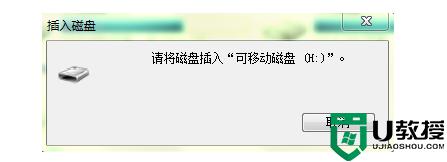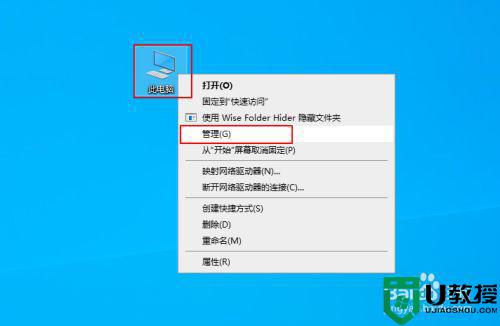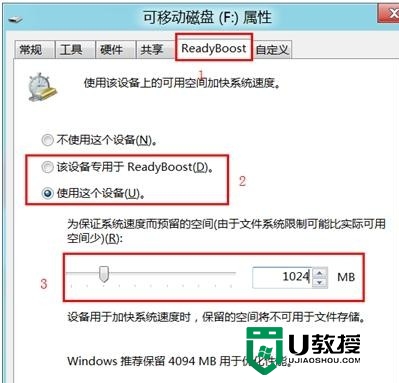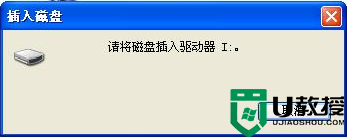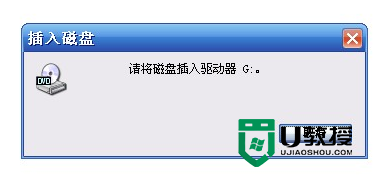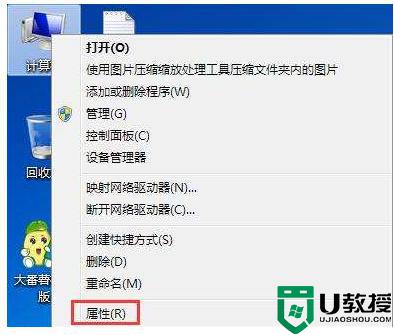电脑插上u盘显示请将磁盘插入u盘怎么解决
时间:2021-04-14作者:zhong
最近又用户反映说他把u盘插入电脑后,却显示请将磁盘插入u盘的问题,之前就没有出过,就最近才会这样,那么电脑插上u盘显示请将磁盘插入u盘怎么解决呢,解决方法很简单不能,下面小编给大家分享解决该问题的方法。
解决方法:
第一种方法:打开“我的电脑”,右键点击U盘盘符选择“属性”,再点击“硬件”,然后选中移动硬盘——属性——策略——选择“为提高性能而优化”,最后点击确定就行了;
第二种方法:格式化U盘,在这之前要先把U盘的数据拷贝出来,不然到时候丢失重要文件就麻烦了;
第四种方法:右键点击“我的电脑”,选择“管理”,然后点击“磁盘管理”,找到自己的U盘,如果没有看到盘符的话那手动添加一个盘符。右键点击U盘的“更改驱动器和路径”,点击向下的小三角,然后随便分配一个字母就可以了。
第五种方法:使用U盘修复工具,修复下U盘。
第六种方法:火绒安全软件双击,访问控制,把U盘使用控制关掉即可。
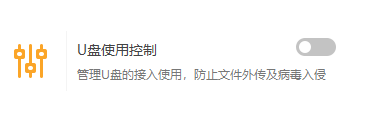
以上就是电脑插上u盘显示请将磁盘插入u盘的解决方法,有插入u盘后出现同样的情况,可以按上面的方法来进行解决。